Xbox Music var ursprungligen tillkännaget i juni i år och släpptes till Xbox 360-användare först. När Windows 8 nått den allmänna tillgängligheten den 26 oktober blev Xbox Music tillgänglig för alla Windows 8-användare också. Liksom Spotify kan Microsofts nya musik tjänst strömma hela låtarna på begäran, samt spela smaksbaserad radio som Pandora. Här är vad du behöver veta för att komma igång med Xbox Music på Windows 8:
För att börja använda Xbox Music klickar du på den orange musiken kakel på Windows 8 Start-skärmen och loggar in med ett Microsoft-konto.
Strömmar låtar på begäran
För att börja lyssna på musik genast, klicka på "Spela en artist" och ange namnet på en artist du vill lyssna på. Ett slumpmässigt urval av låtar av den artisten kommer att börja spela omedelbart.
För att spela specifika låtar eller album kan du bläddra bland musik från avsnittet All Music and Top Music. Du kan också använda snabbtangenten Win + Q för att utföra en snabbsökning.

När du har hittat musik som du gillar kan du lägga till den i en spellista genom att högerklicka på spår / albuminformationen. Kontrollpanelen visas längst ner på skärmen med möjlighet att lägga till låten eller albumet i en spellista. Förutom spellistor kan du också lägga till låtar eller album i My Music. När du tittar på spår / album detaljer får du se alternativet "Lägg till i min musik."
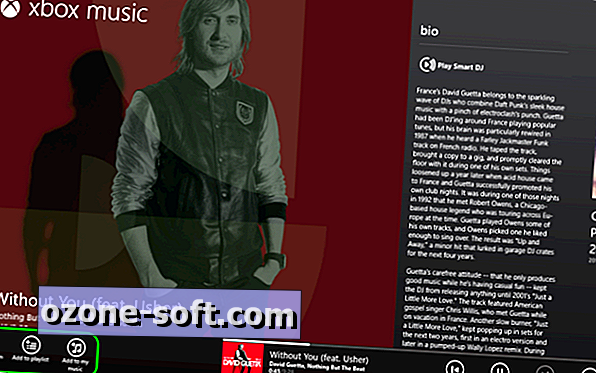
Smart DJ
Smart DJ är en smakbaserad radiofunktion, som liknar Pandora och Spotify Radio. Klicka bara på "New Smart DJ" och skriv in en artist. Det börjar med att spela musik direkt och lägga till den nya Smart DJ-stationen i My Music. Tyvärr har Smart DJ inte ett betygssystem, så du kan inte anpassa stationen när du går vidare.
Lägger till din egen musik
För att lägga till din egen musik i My Music, öppna Windows Explorer (Win + E) och kopiera dina musikfiler till My Music-biblioteket. När du går tillbaka till Xbox Music ser du din musik i avsnittet Min musik.
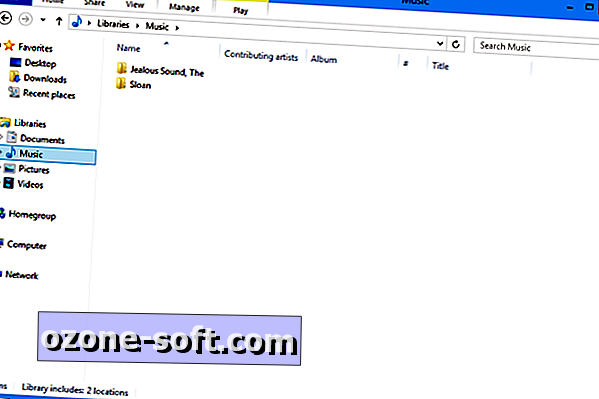
Hantera min musik
Du kan hantera musiken i My Music genom att klicka på rubriken. Du kan redigera spellistor, radera Smart DJ-stationer och ta bort album och låtar.
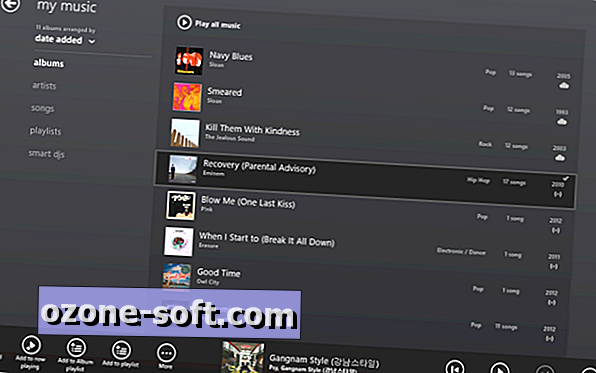
Det är allt. Glöm inte att du även kan titta på dina kontouppgifter och ange andra inställningar från Xbox Music-appen med hjälp av genväg Win + I.













Lämna Din Kommentar